
Дестини 2 је класичан, али многи играчи и даље извештавају шиљци заостајања и проблеми са везом . Ако сте случајно један исти брод, не брините. Ево неколико радних исправки које могу да врате ствари на прави пут.
Пробајте ове методе:
Можда нећете морати да их испробате све. Само идите низ листу док не пронађете онај који вам одговара.
- Преузимање и инсталирајте Дривер Еаси.
- Покрените Дривер Еаси, а затим кликните Скенирај одмах . Дривер Еаси ће затим скенирати ваш рачунар и открити све проблематичне драјвере.

- Кликните Ажурирај све да аутоматски преузмете и инсталирате исправну верзију све драјвере који недостају или су застарели на вашем систему.
(Ово захтева Про верзија – од вас ће бити затражено да извршите надоградњу када кликнете на Ажурирај све. Ако не желите да платите за Про верзију, још увек можете да преузмете и инсталирате све управљачке програме који су вам потребни уз бесплатну верзију; само их морате преузети једну по једну и ручно их инсталирати, на нормалан Виндовс начин.)

Можете то учинити бесплатно ако желите, али делимично је ручно. - На тастатури притисните Цтрл , Смена и изаћи у исто време да се отвори Таск Манагер .
- Кликните Мрежа таб за сортирање задатака према потрошњи пропусног опсега. Ако пронађете било какве задатке који трају пропусни опсег, изаберите их и кликните Заврши задатак .

- На тастатури притисните тастер са Виндовс логотипом и Р истовремено да се позове на Трцати дијалог. Тип контролу и притисните Ентер да отворите контролну таблу.

- Кликните Промени подешавање адаптера .

- Дупли клик Интернет протокол верзија 4 (ТЦП/ИПв4) да видите његова својства.

- Изаберите Користите следеће адресе ДНС сервера :. За Жељени ДНС сервер , тип 8.8.8.8 ; а за Алтернативни ДНС сервер , тип 8.8.4.4 . Кликните У реду да сачувате промене.
 8.8.8.8 и 8.8.4.4 су најпопуларнији ДНС сервери од стране Гоогле-а.
8.8.8.8 и 8.8.4.4 су најпопуларнији ДНС сервери од стране Гоогле-а.
Метод 1: Користите жичану везу
Да бисте постали професионални играч, први корак је да користите жичану везу . Чудне ствари се могу десити ако сте на бежичној мрежи: лош пријем, сметње на ВиФи каналу, тако нешто. Да бисте избегли могуће сметње, топло препоручујемо проверите да ли је ваш рачунар директно повезан са рутером .
Ако већ користите Етхернет, погледајте следећу исправку у наставку.
Метод 2: Проверите своје каблове и рутер
Неисправна мрежна опрема је такође један од фактора који изазивају проблеме са везом. Дакле, друга ствар коју треба да урадите је да проверите своје каблове и рутер.
Проверите своје каблове
Проблеми са везом понекад су резултат подстандардни или поломљени каблови . Ако нисте толико сигурни у свој кабл, једноставно га замените новим. Када завршите, отворите игру и погледајте да ли проблем и даље постоји.
Проверите свој рутер
Рутер је још један битан део вашег интернет подешавања. Уверите се да су ваши каблови безбедно прикључени на рутер. ЛЕД лампице на портовима такође треба да трепћу. Такође не заборавите, понекад најлакши и најбржи начин решити проблем са мрежом је да поново покрените рутер .
Али ако стално имате проблема са мрежом на рачунару и мобилним уређајима, можда је време да надоградите рутер.
Ако нисте упознати са мрежним хардвером, обратите се свом ИСП (Интернет Сервице Провидер) за техничку подршку.Метод 3: Ажурирајте мрежни драјвер
Ако Дестини 2 стално заостаје или се прекида када ништа није у реду са вашом мрежном опремом, проблем је врло вероватно узрокован неисправним или застарелим мрежним драјвером.
Такође, ако користите а матична плоча за игре , можда ће вам требати додатни драјвери да бисте откључали оштре карактеристике ваше мрежне картице. Ове функције често укључују оптимизацију кашњења.
Постоје 2 начина на која можете да решите проблем са драјвером: ажурирајте управљачки програм ручно или аутоматски.
Опција 1: Ручно ажурирајте управљачки програм
Да бисте ручно ажурирали управљачки програм, можете посетити званичну веб локацију произвођач ваше матичне плоче . Када стигнете тамо, потражите свој тачан модел и преузмите најновији мрежни драјвер. Обавезно изаберите онај који је компатибилан са вашим оперативним системом.
Опција 2: аутоматски ажурирајте управљачки програм (препоручено)
Ако немате времена, стрпљења или компјутерских вештина да ручно ажурирате своје видео драјвере, уместо тога можете то да урадите аутоматски са Дривер Еаси . Дривер Еаси ће аутоматски препознати ваш систем и пронаћи исправне драјвере за вашу тачну графичку картицу и вашу верзију Виндовс-а, те ће их исправно преузети и инсталирати:
Када ажурирате драјвер, отворите Дестини 2 и тестирајте везу . Ако ово реши ваш проблем, честитамо! А ако не, погледајте следеће решење.
Метод 4: Затворите програме који ограничавају пропусни опсег
Ваш рачунар увек паралелно покреће хиљаде позадинских послова. Ако вам неко од њих троши пропусни опсег, то ће сигурно утицати на ваше искуство играња.
Проверите да ли користите апликације као што су Један погон , иЦлоуд или Виндовс Упдате који би могли да конзумирају много пропусног опсега. Ако јесте, зауставите их и ваш проблем би могао нестати. То можете учинити са само 2 корака:
Када завршите, покрените Дестини 2 и погледајте да ли се ваш проблем поново појављује. Ако је проблем и даље присутан, покушајте са следећом методом.
Метод 5: Промените ДНС подешавања
Једноставније речено, ДНС сервер вам говори шта је ИП адреса иза домена који посећујете. Подразумевано, ваш ИСП вам додељује сопствене ДНС сервере, који су обично спорије и понекад непоуздане . Понекад се проблеми са везом дешавају када сервер игре промени свој ИП адресу и ДНС сервер још није ажурирао запис.
Свој проблем са мрежом можете решити тако што ћете промените ДНС подешавања . Ево корака:
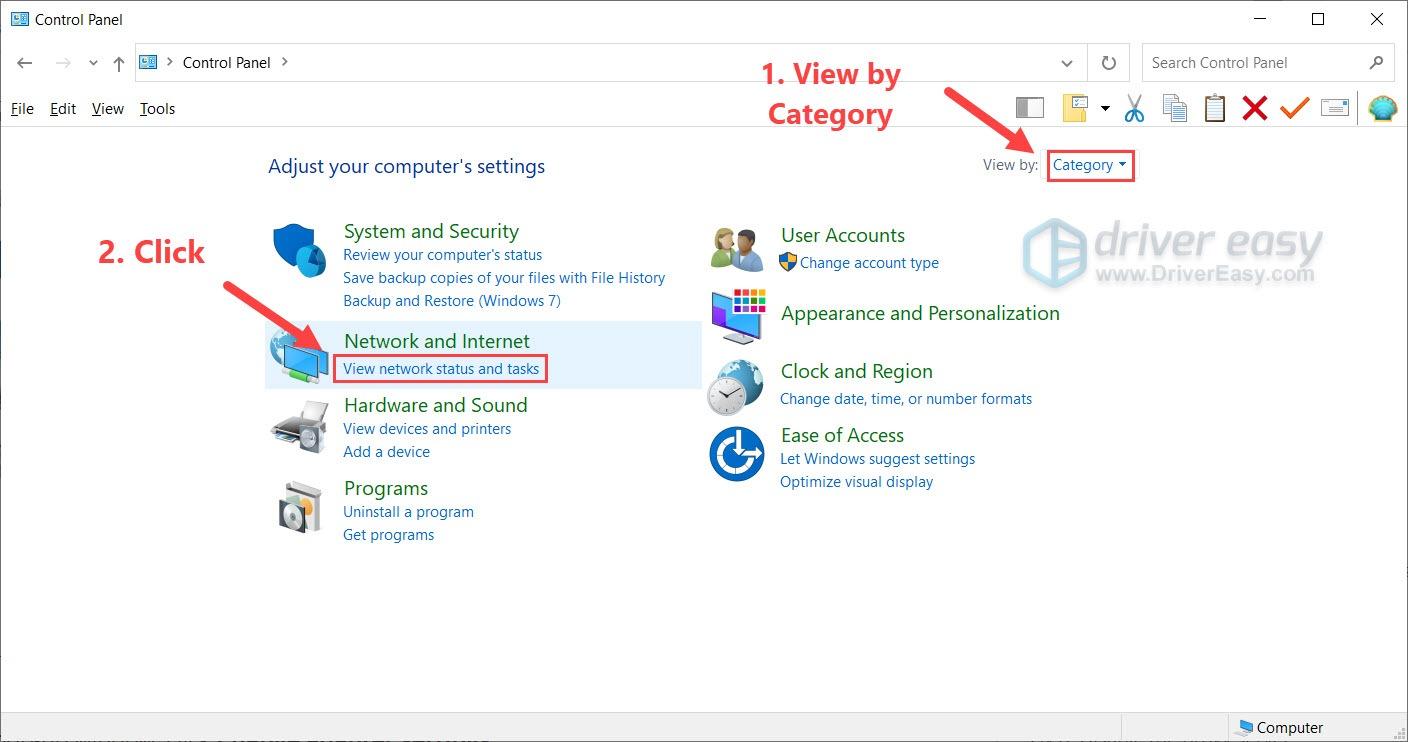
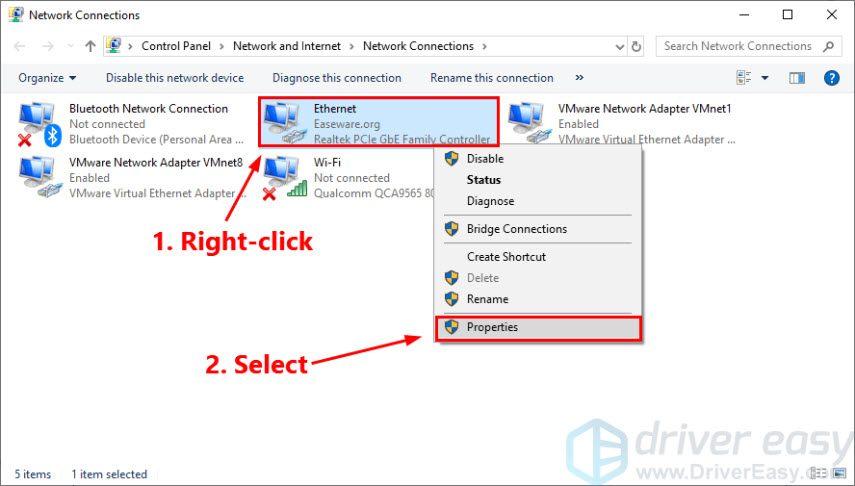
Сада можете да отворите Дестини 2 и видите да ли сте поново онлајн. Ако проблем и даље постоји, требало би да проверите да ли је у питању проблем сервера игара.
Метод 6: Проверите да ли је проблем са сервером
Ако сте испробали све горе наведене методе и нико не ради, не брините. Није увек ваша кривица.
Ако је Дестини 2 сервер одржава се , проблем везе сигурно није са вашег краја. Оно што би требало да урадите је да проверите на твитеру Бунгие Хелп . Ако постоји догађај одржавања, сачекајте да се заврши. У супротном, можете посетити Бунгие форуми за даље информације.
Надамо се да сте решили проблеме са везом за Дестини 2. Ако имате било каквих питања или сугестија, слободно оставите коментар испод.












